Win10系统Edge浏览器下的隐藏设置的运用办法
随着电脑硬件和软件的不断升级,微软的Windows也在不断升级,从架构的16位、16+32位混合版(Windows9x)、32位再到64位, 系统版本从最初的Windows 1.0 到大家熟知的Windows 95、Windows 98、Windows ME、Windows 2000、Windows 2003、Windows XP、Windows Vista、Windows 7、Windows 8、Windows 8.1、Windows 10 和 Windows Server服务器企业级操作系统,不断持续更新,微软一直在致力于Windows操作系统的开发和完善。现在最新的正式版本是Windows 10。
或许有很多Win10系统用户不知道Edge浏览器下有一些隐藏设置,或许知道Edge浏览器下有一些隐藏设置但不知道如何使用。其实,这些隐藏设置在普通的设置页面中是找不到的,想要使用这些隐藏设置就要用一些特殊的方法。下面小编就教大家如何使用Win10 Edge浏览器下的隐藏设置吧。
比如有时会遇到一些在“设置”里也无法改变的问题,比如在浏览一些 Edge 明明兼容的网站时,仍被提示使用 IE11 打开;找不到 JavaScript 功能开启入口等等,其实这些设置都被隐藏了。
1、开启Microsoft Edge的开发者设置和实验性功能:开启Microsoft Edge ,在地址栏输入about:flags,回车,如图:
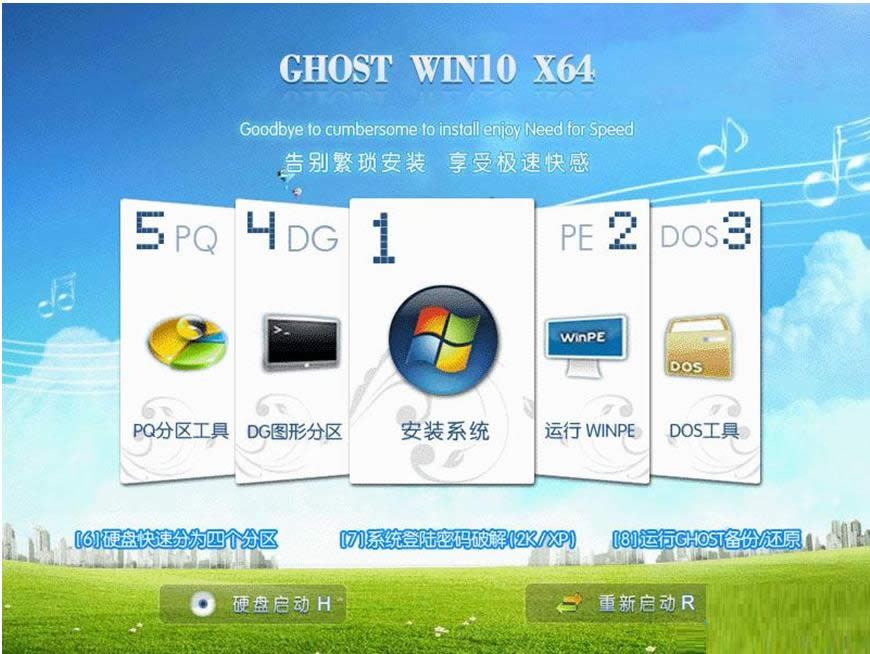
2、关闭Microsoft Edge使用Internet Explorer打开网站的提示,如果在使用edge的过程中,不想收到使用 IE 打开这个网站的提示,就可以将“使用 Microsoft 兼容性列表”取消取中即可,这样如下图所示的提示就不会看到了。如果经常使用网银,建议保留此选项,如图:
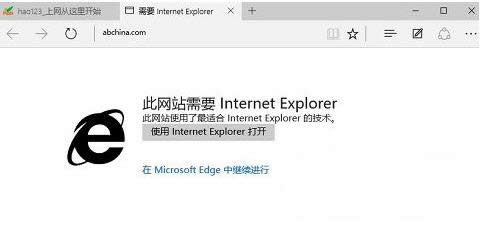
3、开启asm.js提高执行速度:一些依赖于JavaScript 的网站或者网络游戏,在开启 asm.js 之后,会使效率提高。因此,可以在“实验性功能”中找到 JavaScript ,将其包含的两个选项选中,重启浏览器即可生效,如图:
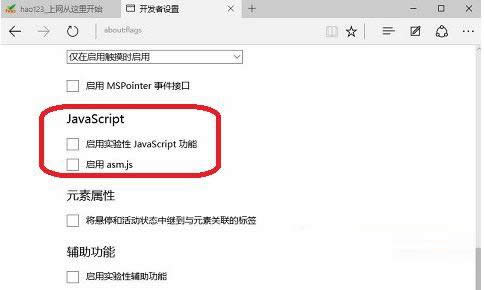
4、其它与重置:其余关于回环/辅助功能/触摸功能以及 CSS 开发选项,可以根据自己的需要点选。如果忘记了初始设置,没关系,还有页面最上的“将所有标志重置为默认”。
使用这些隐藏设置的功能,能让我们队Edge这款浏览器有个更全面深刻的认识,希望小编介绍的方法对你有所帮助,更多有关系统问题尽在小鱼一键重装系统官网。
Microsoft Windows,是美国微软公司研发的一套操作系统,它问世于1985年,起初仅仅是Microsoft-DOS模拟环境,后续的系统版本由于微软不断的更新升级,不但易用,也慢慢的成为家家户户人们最喜爱的操作系统。